Samsung SM-N910C User Manual
Browse online or download User Manual for Smartphones Samsung SM-N910C. Samsung SM-N910F Manual de utilizare
- Page / 182
- Table of contents
- BOOKMARKS


- Manualul utilizatorului 1
- Aspectul dispozitivului 8
- Creion S 10
- Scoaterea Creionului S 11
- Încărcarea bateriei 16
- Reducerea consumului bateriei 17
- Încărcarea rapidă 18
- Scoaterea cartelei de memorie 20
- Noţiuni de bază 22
- Ținerea apăsată 23
- Atingere de două ori 23
- Aspectul ecranului Acasă 25
- Opţiunile ecranului Acasă 26
- Informare Flipboard 26
- Ecranul de aplicaţii complete 27
- Pictograme indicatoare 27
- Deschiderea aplicaţiilor 30
- Gestionarea aplicaţiilor 31
- Introducerea textului 32
- Captură ecran 34
- Utilizarea dicţionarului 34
- Fişierele mele 35
- Caracteristicile Creionului S 38
- Notiţă pentru acţiune 39
- Vizualizarea notiţelor 40
- Selecţie inteligentă 41
- Decupare imagine 42
- Scriere pe ecran 43
- Pornirea aplicaţiei S Note 44
- Utilizarea widgetului S Note 45
- Crearea notelor 45
- Modul Scriere de mână mărită 47
- Crearea notelor Foto 48
- Utilizarea Modului Manual 49
- Editarea notelor Foto 50
- Album de însemnări 51
- Utilizarea Creionului S 51
- Vizualizare etichetă 52
- Selectarea creionului 53
- Introd. directă creion 53
- Scrierea în aplicaţii 54
- Mişcări şi gesturi 55
- Alertă inteligentă 56
- Mut/pauză 56
- Întoarcerea dispozit 57
- Atingeţi 59
- Pop-up Ferestre multiple 61
- Operare cu o mână 63
- Introducere cu o mână 64
- Panou de taste laterale 64
- Personalizarea 65
- Gestionarea panourilor 66
- Mutarea elementelor 66
- Crearea folderelor 66
- Setarea fundalului 67
- Locaţiile mele 69
- Înregistrarea amprentelor 73
- Schimbarea parolei de rezervă 75
- Revenirea la Modul Standard 79
- Configurarea conturilor 80
- Eliminarea conturilor 81
- Telefon şi contacte 82
- Primirea apelurilor 84
- Opţiuni în timpul apelurilor 84
- Contacte 85
- Căutarea contactelor 86
- Mesaje şi e-mail 87
- Vizualizarea mesajelor 88
- Setarea conturilor de e-mail 88
- Trimiterea e-mailurilor 89
- Citirea e-mailurilor 89
- Autoportret 92
- Autoportr. lat 93
- HDR (Tonuri bogate) 94
- Moduri de fotografiere 94
- Autoportret cam. spate 95
- Focalizare selectivă 95
- Panoramă 96
- Gest. moduri 96
- Setări Cameră 97
- Cameră foto şi galerie 100
- Asistenţă de securitate 102
- Trimitere mesaje de ajutor 103
- Aplicaţii utile 104
- S Finder 106
- Planificator S 107
- S Health 109
- Informaţii suplimentare 110
- Introducere 111
- Pornire S Voice 111
- Setarea limbii 111
- Utilizarea S Voice 111
- Redarea muzicii 113
- Redarea videoclipurilor 115
- Internet 117
- Înregistr. voce 118
- Ora pe glob 121
- Cronometru 121
- Numărăt. Inversă 121
- Calculator 122
- Flipboard 123
- Smart Remote 123
- Evernote 126
- Aplicaţii Google 127
- Fotografii 129
- Hangouts 129
- Căutare vocală 129
- Setări Google 129
- Conect. rapidă 130
- Partajarea conţinutului 131
- Bluetooth 132
- Trimiterea unei imagini 133
- Primirea unei imagini 133
- Wi-Fi Direct 134
- Trimiterea datelor 137
- Screen Mirroring 138
- MirrorLink 140
- Imprimarea conţinutului 141
- Manager dispozitiv şi date 142
- Utilizarea unui cont Google 144
- Utilizarea unui cont Samsung 144
- Configurarea setărilor 145
- Setări rapide 145
- Conexiuni 146
- Tethering şi Mobile hotspot 147
- Mod Avion 148
- Utilizare date 148
- NFC şi partajare 149
- Dispozitiv 150
- Afişaj şi fundal 151
- Blocare ecran 152
- Ferestre 152
- Panoul de notificare 152
- Personalizare 154
- Mod Simplu 155
- Accesibilitate 155
- Mod Privat 155
- Scaner degete 156
- Setări regionale şi text 156
- Dată şi oră 157
- Accesorii 158
- Economisire energie 158
- Spaţiu de stocare 159
- Securitate 159
- Despre dispozitiv 160
- Aplicaţii 161
- Dezactivare TalkBack 163
- Mărirea ecranului 168
- Zoom la trecere deasupra 169
- Ajustare culoare 169
- Oprirea tuturor sunetelor 170
- Setări subtitluri 170
- Reglarea balansului audio 170
- Sunet monofonic 171
- Detectoare de sunet 171
- Dexteritate şi interacţiune 172
- Utilizarea cursorului 173
- Control interacţiune 174
- Depanare 176
- Apelurile nu se conectează 177
- Drepturi de autor 182
- Mărci comerciale 182
Summary of Contents
www.samsung.comRomanian. 02/2015. Rev.1.0Manualul utilizatoruluiSM-N910CSM-N910FSM-N910H
Introducere10Creion SButon Creion SVârf Creion SPensetăNume FuncţiiVârf Creion S•Utilizaţi Creionul S pentru a scrie, desena sau efectua acţiuni tact
Cameră foto şi galerie100Vizualizarea conţinutului stocat în alte dispozitiveCăutaţi conţinut stocat în alte dispozitive şi vizualizaţi-l pe dispoziti
Cameră foto şi galerie101Ştergerea imaginilor sau a videoclipurilorŞtergerea unei imagini sau a unui videoclipSelectaţi o imagine sau un videoclip şi
102Asistenţă de securitateModul UrgenţăModul Urgenţă modifică ecranul în tonuri de gri pentru a reduce consumul bateriei. Anumite aplicaţii şi funcţii
Asistenţă de securitate103Dezactivarea Modului UrgenţăPentru a dezactiva Modul Urgenţă, atingeţi → Dezactivare mod Urgenţă → DEZACTIV. Alternativ, ţ
104Aplicaţii utileMod MaşinăIntroducereUtilizaţi acest mod pentru a controla dispozitivul în timp ce conduceţi. Puteţi asculta mesaje şi muzică utiliz
Aplicaţii utile1052 Urmaţi instrucţiunile de pe ecran pentru a finaliza configurarea.Atunci când apare fereastra de solicitare a permisiunii pentru Bl
Aplicaţii utile106Utilizarea caracteristicii de navigareSelectaţi o locaţie exactă ţinând apăsat degetul pe hartă. Alternativ, utilizaţi o comandă voc
Aplicaţii utile107Gestionarea istoricului de căutareCăutările anterioare sunt salvate automat. Pentru a şterge un element din istoricul de căutare, at
Aplicaţii utile108Introduceţi un titlu.Ataşaţi o hartă care să afişeze locaţia evenimentului.Setaţi un memento pentru eveniment.Adăugaţi mai multe det
Aplicaţii utile109S HealthIntroducereAplicaţia S Health vă ajută să vă gestionaţi starea şi condiţia fizică. Setaţi obiective privind condiţia fizică,
Introducere11Scoaterea Creionului SAtunci când scoateţi Creionul S din slot, dispozitivul lansează Notiţă pentru acţiune sau afişează caracteristicile
Aplicaţii utile110Informaţii suplimentare•Scopul colectării unor asemenea date este limitat la furnizarea serviciului pe care l-aţi solicitat, inclus
Aplicaţii utile111S VoiceIntroducereRealizaţi diverse activităţi folosind comenzi vocale.Pornire S Voice1 Atingeţi S Voice pe ecranul de aplicaţii com
Aplicaţii utile112Sfaturi pentru o mai bună recunoaştere a vocii•Vorbiţi clar.•Vorbiţi în locuri în care este linişte.•Nu utilizaţi cuvinte jignito
Aplicaţii utile113MuzicăIntroducereAscultaţi muzică sortată în funcție de categorie şi particularizaţi setările pentru redare.Redarea muziciiAtingeţi
Aplicaţii utile114Redarea muzicii stocate în alte dispozitiveCăutaţi muzică stocată în alte dispozitive şi redaţi-o pe dispozitivul dvs.Atingeţi Muzic
Aplicaţii utile115VideoIntroducereUrmăriţi videoclipuri stocate în dispozitiv şi particularizaţi setările pentru redare.Redarea videoclipurilorAtingeţ
Aplicaţii utile116Redarea videoclipurilor stocate în alte dispozitiveCăutaţi videoclipuri stocate în alte dispozitive şi redaţi-le pe dispozitivul dvs
Aplicaţii utile117InternetNavigaţi pe Internet pentru a căuta informaţii şi marcaţi paginile web favorite pentru a le accesa cu uşurinţă.Răsfoirea pag
Aplicaţii utile118Înregistr. voceIntroducereUtilizaţi moduri de înregistrare diferite pentru diverse situaţii, cum ar fi într-un interviu sau într-o î
Aplicaţii utile119Schimbarea modului de înregistrareAtingeţi pentru a selecta un mod din listă.•Normal: Acesta este modul de înregistrare normal.•
Introducere122 Introduceţi un vârf nou în Creionul S.Aveţi grijă să nu vă prindeți degetele cu penseta.•Nu refolosiţi vârfurile vechi. Nerespectarea
Aplicaţii utile120CeasIntroducereSetaţi alarme, verificaţi ora curentă în multe oraşe din lume, programaţi un eveniment sau setaţi o anumită durată.Al
Aplicaţii utile121Ora pe globPe ecranul de aplicaţii complete, atingeţi Ceas → Ora pe glob.Crearea ceasurilorIntroduceţi un nume de oraş sau selectaţi
Aplicaţii utile122CalculatorEfectuaţi calcule simple sau complexe.Utilizarea calculatoruluiAtingeţi Calculator pe ecranul de aplicaţii complete.Rotiţi
Aplicaţii utile123FlipboardUtilizaţi această aplicaţie pentru a vizualiza actualizările de la reţelele de socializare şi ştirile într-un format de rev
Aplicaţii utile124Pornirea aplicației Smart Remote1 Atingeţi Smart Remote pe ecranul de aplicaţii complete.2 Atingeţi START.3 Selectaţi o ţară, o regi
Aplicaţii utile1255 Selectaţi o sursă de canale.Porniţi sau opriţi TV-ul.Meniuri control TVFuncţii suplimentareAccesaţi opţiuni suplimentare.Vizionare
Aplicaţii utile126EvernoteUtilizaţi această aplicaţie pentru a crea, sincroniza şi partaja note multimedia. Puteţi adăuga etichete notelor sau sorta n
Aplicaţii utile127PEN.UPUtilizaţi această aplicaţie pentru a posta şi partaja schiţele desenate folosind Creionul S.Atingeţi PEN.UP pe ecranul de apli
Aplicaţii utile128Google+Partajaţi noutăţile și urmăriţi actualizările pe care le partajează familia, prietenii dvs. şi alte persoane. De asemenea, pu
Aplicaţii utile129FotografiiGestionaţi fotografii, albume şi videoclipuri salvate pe dispozitiv şi încărcate pe Google+.HangoutsConversaţi individual
Introducere13Utilizarea cartelei SIM sau USIM şi a baterieiInstalarea cartelei SIM sau USIM şi a baterieiIntroduceţi cartelele SIM sau USIM oferite de
130Conectarea cu alte dispozitiveConect. rapidăIntroducereCăutaţi automat dispozitive în apropiere şi conectaţi-vă rapid la acestea.•Atunci când vă c
Conectarea cu alte dispozitive131Recăutarea dispozitivelorDacă dispozitivul dorit nu apare în listă, căutaţi-l.Atingeţi şi selectaţi dispozitivul din
Conectarea cu alte dispozitive132BluetoothIntroducereUtilizaţi Bluetooth pentru a face schimb de date sau de fişiere media cu alte dispozitive compati
Conectarea cu alte dispozitive133Trimiterea şi primirea datelorMulte aplicaţii acceptă transferul de date prin Bluetooth. Puteţi partaja date, cum ar
Conectarea cu alte dispozitive134Wi-Fi DirectIntroducereWi-Fi Direct conectează direct dispozitivele printr-o reţea Wi-Fi fără a se solicita un punct
Conectarea cu alte dispozitive135Primirea unei imaginiCând celălalt dispozitiv trimite o imagine, acceptaţi solicitarea de conectare pentru Wi-Fi Dire
Conectarea cu alte dispozitive1362 Plasaţi zona antenei NFC de pe spatele dispozitivului lângă o etichetă NFC.Vor fi afișate informaţiile de pe etiche
Conectarea cu alte dispozitive137Trimiterea datelorPermiteţi schimbul de date atunci când antena NFC a dispozitivului dvs. atinge antena NFC a unui al
Conectarea cu alte dispozitive138Screen MirroringIntroducereUtilizaţi această caracteristică pentru conectarea dispozitivului la un ecran mare prin in
Conectarea cu alte dispozitive139Vizualizarea conţinutului pe un TVÎnainte de a conecta un TV la dispozitivul dvs., conectaţi TV-ul şi dispozitivul co
Introducere142 Introduceţi cartela SIM sau USIM cu contactele aurii orientate în jos.•Nu introduceţi o cartelă de memorie în slotul pentru cartele SI
Conectarea cu alte dispozitive140MirrorLinkConectaţi-vă dispozitivul la un vehicul pentru a controla aplicaţiile MirrorLink ale dispozitivului dvs. pe
Conectarea cu alte dispozitive141Imprimarea de pe dispozitivul mobilIntroducereConectaţi dispozitivul la o imprimantă prin Wi-Fi sau prin Wi-Fi Direct
142Manager dispozitiv şi dateActualizarea dispozitivuluiDispozitivul poate fi actualizat la cea mai recentă versiune de software.Actualizarea „over th
Manager dispozitiv şi date143Transferarea fişierelor între dispozitiv şi un computerMutaţi fişiere audio, video, fişiere imagine sau alte tipuri de fi
Manager dispozitiv şi date144Copierea de rezervă şi restabilirea datelorPăstraţi informaţiile personale, datele aplicaţiilor şi setările, în siguranţă
145SetăriIntroducereParticularizaţi setările pentru o gamă largă de funcţii şi aplicaţii. Puteţi personaliza dispozitivul prin configurarea opţiunilor
Setări146ConexiuniWi-FiActivaţi caracteristica Wi-Fi pentru a vă conecta la reţeaua Wi-Fi şi pentru a accesa Internetul sau alte dispozitive de reţea.
Setări147Utilizarea caracteristicii Comutare inteligentă reţeaUtilizaţi această caracteristică pentru a menţine o conexiune de reţea stabilă atunci câ
Setări148•Partajare conex. Internet: Utilizaţi caracteristica Partajare conex. Internet pentru a partaja conexiunea de date mobile a dispozitivului c
Setări149LocaţieModificaţi setările pentru permisiunile privind informaţiile despre locaţie.Pe ecranul Setări, atingeţi Locaţie, apoi atingeţi comutat
Introducere154 Remontaţi capacul din spate.Scoaterea cartelei SIM sau USIM şi a bateriei1 Scoateţi capacul din spate.2 Scoateţi bateria.3 Apăsaţi pe c
Setări150Mai multe reţeleParticularizaţi setările pentru controlarea reţelelor.Pe ecranul Setări, atingeţi Mai multe reţele.•Accelerator pentru descă
Setări151•Vibraţie când sună: Setaţi dispozitivul să vibreze şi să redea un ton de sonerie pentru apelurile primite.•Tonuri sonerie: Adăugaţi sau se
Setări152Blocare ecranModificaţi setările pentru ecranul blocat.Pe ecranul Setări, atingeţi Blocare ecran.•Blocare ecran: Schimbaţi metoda de blocare
Setări153Creion SModificaţi setările pentru utilizarea Creionului S.Pe ecranul Setări, atingeţi Creion S.•Comandă în aer: Setaţi dispozitivul să afiş
Setări154Mişcări şi gesturiActivaţi caracteristica de recunoaştere a mişcării şi schimbaţi setările care controlează recunoaşterea mişcării de pe disp
Setări155•Restabilire automată: Setaţi dispozitivul să restabilească configurările şi datele aplicaţiilor atunci când acestea sunt reinstalate pe dis
Setări156Scaner degeteÎnregistraţi-vă amprentele pe dispozitiv pentru a securiza dispozitivul sau pentru a vă conecta la contul dvs. Samsung. Consulta
Setări157•Google Tastare vocală: Modificaţi setările pentru introducerea vocală.•Limbă: Selectaţi o limbă pentru recunoaşterea scrisului de mână. Pu
Setări158Asistenţă de securitateActivaţi caracteristicile Asistenţei de siguranţă.Pe ecranul Setări, atingeţi Asistenţă de securitate.•Modul Urgenţă:
Setări159•Încărc. rapidă: Setaţi dispozitivul să utilizeze caracteristica Încărcare rapidă. Consultaţi Încărcarea rapidă pentru mai multe informaţii.
Introducere16Încărcarea baterieiUtilizarea încărcătorului de baterieÎncărcaţi bateria înainte de a o folosi pentru prima dată sau înainte de a o utili
Setări160•Comenzi la distanţă: Setaţi această opţiune pentru a permite controlul asupra dispozitivului dvs. pierdut sau furat prin intermediul Intern
Setări161AplicaţiiManager de aplicaţiiVizualizaţi şi gestionaţi aplicaţiile de pe dispozitivul dvs.Pe ecranul Setări, atingeţi Manager de aplicaţii.Ap
162AccesibilitateDespre accesibilitateÎmbunătăţiţi accesibilitatea folosind caracteristici care fac dispozitivul mai uşor de utilizat pentru utilizato
Accesibilitate1633 Atingeţi OK. Dispozitivul va porni feedbackul vocal.Unele caracteristici nu sunt disponibile în timp ce utilizaţi TalkBack.Dezactiv
Accesibilitate164•Deblocarea ecranului: Glisaţi în orice direcţie în interiorul zonei ecranului blocat folosind două degete.•Deschiderea panoului de
Accesibilitate165Întreruperea aplicaţiei TalkBackDeschideţi meniul contextual global glisând cu degetul în jos şi apoi la dreapta pe ecran fără a-l el
Accesibilitate166•Rosteşte ID-ul apelantului: Setaţi dispozitivul să citească cu voce tare numele apelantului în momentul în care aveţi un apel în cu
Accesibilitate167Citirea parolelor cu voce tareSetaţi dispozitivul să citească parola cu voce tare atunci când o introduceţi în timp ce TalkBack este
Accesibilitate168Introducerea caracterelor adiţionaleŢineţi apăsată o tastă pe tastatură pentru a introduce caractere suplimentare disponibile pentru
Accesibilitate169Zoom la trecere deasupraUtilizaţi această caracteristică pentru a mări conţinutul afişat pe ecran trecând cu creionul deasupra acestu
Introducere17După încărcarea completă, deconectaţi dispozitivul din încărcător. Mai întâi deconectaţi încărcătorul de la dispozitiv şi apoi deconectaţ
Accesibilitate170AuzSetarea notificării prin intermediul bliţuluiSetaţi bliţul să clipească când aveţi apeluri, mesaje noi sau notificări.Pe ecranul d
Accesibilitate171Sunet monofonicIeşirea mono combină sunetul stereo într-un semnal care este redat prin intermediul tuturor difuzoarelor căştilor. Uti
Accesibilitate172Modificarea setărilor pentru alerteAtingeţi → Setări pentru a utiliza următoarele opţiuni:•Intensitate vibraţie: Reglaţi intensita
Accesibilitate173Accesarea meniurilor de asistenţăPictograma comenzii rapide de asistenţă apare ca o pictogramă flotantă pentru a furniza acces facil
Accesibilitate174Pornirea ecranului folosind caracteristica de activare prin gesturiUtilizaţi caracteristica Activare prin gesturi pentru a porni ecra
Accesibilitate175Preluarea sau terminarea apelurilorSchimbaţi metoda de preluare sau de terminare a apelurilor.Pe ecranul de aplicaţii complete, ating
176DepanareÎnainte de a contacta un Centru de service Samsung, vă rugăm să încercaţi următoarele soluţii. Este posibil ca anumite situaţii să nu se ap
Depanare177Ecranul senzitiv reacţionează lent sau necorespunzător•Dacă ataşaţi o folie protectoare sau accesorii opţionale la ecranul senzitiv, acest
Depanare178Se produc sunete de ecou în timpul efectuării unui apelReglaţi volumul apăsând pe tasta Volum sau deplasaţi-vă în altă zonă.Reţeaua mobilă
Depanare179Dispozitivul este fierbinte la atingereCând utilizaţi aplicaţii care necesită energie suplimentară sau utilizaţi aplicaţii pe dispozitiv pe
Introducere18Încărcarea rapidăDispozitivul are încorporată o caracteristică de încărcare rapidă. Puteţi utiliza această caracteristică pentru a încărc
Depanare180•Dispozitivul recunoaște fotografiile și videoclipurile captate de către acesta. Fotografiile sau videoclipurile surprinse de alte dispozi
Depanare181Datele stocate în dispozitiv au fost pierduteRealizaţi întotdeauna copii de rezervă ale tuturor datelor importante stocate în dispozitiv. Î
Drepturi de autorDrepturi de autor © 2015 Samsung ElectronicsAcest manual este protejat în virtutea legislaţiei internaţionale privind drepturile de a
Introducere19Utilizarea unei cartele de memorieInstalarea unei cartele de memorieDispozitivul acceptă cartele de memorie cu capacităţi maxime de 128 G
2CuprinsCitiţi mai întâi aceste informaţiiIntroducere7 Conţinut pachet8 Aspectul dispozitivului10 Creion S13 Utilizarea cartelei SIM sau USIM şi a
Introducere20Scoaterea cartelei de memorieÎnainte de a scoate cartela de memorie, mai întâi dezinstalaţi-o, pentru scoaterea în condiţii de siguranţă.
Introducere21Pornirea şi oprirea dispozitivuluiŢineţi apăsat pe tasta Pornire timp de câteva secunde pentru a porni dispozitivul.Dacă porniţi dispozit
22Noţiuni de bazăUtilizarea ecranului senzitiv•Nu permiteţi intrarea în contact a ecranului senzitiv cu alte dispozitive electrice. Descărcările elec
Noţiuni de bază23Ținerea apăsatăŢineţi apăsat pe un element sau pe ecran cel puţin 2 secunde pentru accesarea opţiunilor disponibile.GlisarePentru a m
Noţiuni de bază24GlisareGlisaţi la stânga sau la dreapta pe ecranul Acasă sau pe ecranul de aplicaţii complete pentru a vizualiza celelalte panouri. G
Noţiuni de bază25Aspectul ecranului AcasăEcranul AcasăEcranul Acasă este punctul de pornire pentru accesarea tuturor caracteristicilor dispozitivului.
Noţiuni de bază26Opţiunile ecranului AcasăPe ecranul Acasă, ţineţi apăsat pe o zonă goală sau apropiaţi degetele pentru a accesa opţiunile disponibile
Noţiuni de bază27Ecranul de aplicaţii completeEcranul de aplicaţii complete afişează pictograme pentru toate aplicaţiile, inclusiv pentru aplicaţiile
Noţiuni de bază28Pictogramă SemnificaţieMesaj text sau multimedia nouAlarmă activatăCreion S detaşatMod Vibrare activatMod Avion activatS-a produs o e
Noţiuni de bază29Puteţi utiliza următoarele funcţii pe panoul de notificări.Lansaţi Setări.Lansaţi S Finder.Atingeţi o notificare şi efectuaţi diverse
Cuprins3113 Muzică115 Video117 Internet118 Înregistr. voce120 Ceas122 Calculator122 Dropbox123 Flipboard123 Smart Remote126 Evernote127 PEN.UP127 A
Noţiuni de bază30Deschiderea aplicaţiilorPe ecranul Acasă sau pe ecranul de aplicaţii complete, selectaţi pictograma unei aplicaţii pentru a o deschid
Noţiuni de bază31Instalarea aplicaţiilorRăsfoiţi aplicaţiile în funcție de categorie sau atingeţi pentru a căuta un cuvânt cheie.Selectaţi o aplicaţ
Noţiuni de bază32Introducerea textuluiAspectul tastaturiiSe afişează automat o tastatură atunci când introduceţi text pentru a trimite mesaje, a crea
Noţiuni de bază33Utilizarea funcţiilor suplimentare ale tastaturiiŢineţi apăsat pentru a utiliza funcţii diverse. Alte pictograme pot apărea în locu
Noţiuni de bază34Copierea şi lipirea1 Ţineţi apăsat deasupra textului.2 Glisaţi sau pentru a selecta textul dorit, sau atingeţi Selectare totală p
Noţiuni de bază352 Atingeţi Dicţionar.Dacă dicţionarul nu este preinstalat pe dispozitiv, urmaţi instrucţiunile de pe ecran pentru a-l instala.3 Vizua
Noţiuni de bază36Caracteristica de economisire a energieiModul de economisire al energieiEconomisiţi energia bateriei prin limitarea funcţiilor dispoz
Noţiuni de bază373 Citiţi informaţiile de pe ecran despre mod şi atingeţi ACTIVARE.Pentru a dezactiva modul de Economisire maximă a energiei, atingeţi
38Caracteristicile Creionului SComandă în aerScoateţi Creionul S din slot, sau treceți-l peste orice parte a ecranului şi apăsaţi pe butonul acestuia
Caracteristicile Creionului S39Notiţă pentru acţiuneDeschideţi zona pentru aplicaţia Notiţă pentru acţiune pentru a efectua acţiuni diverse folosind i
Cuprins4Setări145 Introducere145 Configurarea setărilor145 Setări rapide146 Conexiuni150 Dispozitiv154 Personalizare156 Sistem161 AplicaţiiAccesibil
Caracteristicile Creionului S404 Selectaţi o aplicaţie care va fi utilizată cu informaţiile despre notiţa selectată.Aplicaţia selectată se va lansa di
Caracteristicile Creionului S41Selecţie inteligentăColectaţi zona dorită a conţinutului care apare pe ecran folosind Creionul S. Puteţi colecta conţin
Caracteristicile Creionului S42Colectarea mai multor elementeAtingeţi pentru a adăuga conţinut la lista de elemente colectate pentru utilizarea ulte
Caracteristicile Creionului S433 Selectaţi o aplicaţie care va fi utilizată cu zona selectată.• : Salvaţi zona selectată în Album de însemnări.• : P
Caracteristicile Creionului S44S NoteIntroducereCreaţi note particularizate prin înregistrarea gândurilor și ideilor dvs. Puteţi insera fişiere multim
Caracteristicile Creionului S45Utilizarea widgetului S NotePuteţi lansa anumite caracteristici ale S Note direct din widgetul S Note.Pe ecranul Acasă,
Caracteristicile Creionului S46Modificarea setărilor creionuluiAtunci când scrieţi sau desenaţi pe ecran, atingeţi încă o dată pentru a schimba tipu
Caracteristicile Creionului S47Editarea notelor scrise de mânăEditaţi notele scrise de mână folosind opţiuni diverse de editare, cum ar fi tăierea, mu
Caracteristicile Creionului S48Înregistrarea schiţelorPuteţi înregistra acţiunile dvs. în timp ce compuneţi o notă.1 Atingeţi → Înregistrare schiţă.
Caracteristicile Creionului S493 Atunci când marginea din jurul subiectului devine albastră, atingeţi pentru a realiza o fotografie.Dispozitivul apl
5Citiţi mai întâi aceste informaţiiVă rugăm să citiţi acest manual înainte de a utiliza dispozitivul, pentru a asigura folosirea corectă şi în siguran
Caracteristicile Creionului S50Editarea notelor FotoEditaţi secţiuni introduse în S Note.1 Ţineţi apăsat pe o secţiune şi atingeţi Conversie editare.I
Caracteristicile Creionului S51Album de însemnăriColectaţi conţinut din surse diverse pentru a crea propriul album de însemnări digital. În timp ce vi
Caracteristicile Creionului S52Vizualizare etichetăTreceţi pe deasupra unui element de pe ecran folosind Creionul S pentru a efectua funcţii diverse.P
Caracteristicile Creionului S53Selectarea creionuluiÎn timp ce ţineţi apăsat pe butonul Creionului S, glisați-l deasupra textului sau listelor de elem
Caracteristicile Creionului S543 Scrieţi folosind Creionul S.Atunci când compuneţi un mesaj în Mesaje, atingeţi în partea de sus a câmpului scriere
55Caracteristicile de mişcare şi utilizare a dispozitivuluiMişcări şi gesturiScuturarea excesivă sau lovirea dispozitivului poate conduce la introduce
Caracteristicile de mişcare şi utilizare a dispozitivului56Alertă inteligentăDacă aveţi apeluri pierdute sau mesaje noi, dispozitivul va vibra atunci
Caracteristicile de mişcare şi utilizare a dispozitivului57Întoarcerea dispozit.Întoarceţi dispozitivul pentru a dezactiva sunetul apelurilor de intra
Caracteristicile de mişcare şi utilizare a dispozitivului58FerestreIntroducereCaracteristica Ferestre multiple vă permite să rulaţi două aplicaţii sim
Caracteristicile de mişcare şi utilizare a dispozitivului59Lansarea caracteristicii Ferestre multiple din lista de aplicaţii recente1 Atingeţi .2 Gli
Citiţi mai întâi aceste informaţii6Pictograme pentru instrucţiuniAvertisment: Situaţii care pot cauza vătămări dvs. sau altor persoaneAtenţie: Situaţi
Caracteristicile de mişcare şi utilizare a dispozitivului60• : Comutaţi locaţiile între aplicaţiile Ferestre multiple.• : Glisaţi şi fixaţi text sau
Caracteristicile de mişcare şi utilizare a dispozitivului61Reglarea dimensiunii ferestrelorGlisaţi cercul dintre ferestrele aplicaţiilor în sus sau în
Caracteristicile de mişcare şi utilizare a dispozitivului62Mutarea sau închiderea ferestrelor pop-upPentru a muta o fereastră pop-up, atingeţi cercul
Caracteristicile de mişcare şi utilizare a dispozitivului63Operare cu o mânăIntroducerePuteţi comuta la modul de operare cu o mână pentru a utiliza co
Caracteristicile de mişcare şi utilizare a dispozitivului64Introducere cu o mânăAtingeţi Introducere cu o mână, apoi atingeţi comutatorul Introducere
65PersonalizareaGestionarea ecranului Acasă şi a celui de aplicaţii completeGestionarea ecranului AcasăAdăugarea elementelorŢineţi apăsată o aplicaţie
Personalizarea66Gestionarea panourilorPe ecranul Acasă, ţineţi apăsat pe o zonă goală pentru a adăuga, a deplasa sau elimina un panou.Pentru a adăuga
Personalizarea67Setarea fundalului şi a tonurilor de sonerieSetarea fundaluluiSetaţi o imagine sau o fotografie stocată în dispozitiv ca fundal pentru
Personalizarea683 Selectaţi o opţiune pentru fundal.•Din Galerie: Selectaţi imagini din Galerie. Dispozitivul va afişa imaginile pe ecranul blocat la
Personalizarea69ModelDesenaţi un model conectând cel puţin patru puncte, apoi redesenaţi modelul pentru a-l verifica. Setaţi un cod PIN de rezervă pen
7IntroducereConţinut pachetVerificaţi dacă în cutia produsului există următoarele articole:•Dispozitiv•Baterie•Ghid de pornire rapidă•Articolele f
Personalizarea70Adăugarea unui widget Locaţiile melePentru a adăuga widgetul, ţineţi apăsată o zonă goală pe ecranul Acasă, atingeţi Widget-uri, ţineţ
Personalizarea712 Atingeţi ÎNAINTE.3 Pe ecranul comenzilor rapide, atingeţi GESTIONARE → sau pentru a adăuga sau şterge comenzi rapide ale diverse
Personalizarea724 Atingeţi SALVARE.5 Atingeţi sau pentru a adăuga sau şterge comenzi rapide ale diverselor aplicaţii precum şi caracteristici.6 At
Personalizarea73•Dispozitivul poate să nu recunoască amprentele care sunt afectate de încrețituri sau cicatrici.•Dispozitivul poate să nu recunoască
Personalizarea744 Atingeți și țineți apăsat ecranul în zona de recunoaştere a amprentelor, apoi glisaţi degetul în jos peste tasta Acasă.Repetaţi acea
Personalizarea75Anularea înregistrării amprentelorPuteţi anula înregistrarea amprentelor folosind managerul de amprente.1 Pe ecranul de aplicaţii comp
Personalizarea76Utilizarea amprentelor pentru conectarea la conturiPuteţi utiliza amprentele pentru a vă conecta la paginile web care acceptă salvarea
Personalizarea77Mod PrivatIntroducereAscundeţi conţinutul personal în dispozitiv în vederea prevenirii accesării acestuia de către alte persoane.În Mo
Personalizarea78Vizualizarea conţinutului ascunsPuteţi vizualiza elementele ascunse numai atunci când Modul Privat este activat.1 Pe ecranul de aplica
Personalizarea79Revenirea la Modul StandardGlisaţi la stânga pe ecranul Acasă şi atingeţi Setări mod Simplu → Mod Simplu → Modul Standard → EFECTUAT.T
Introducere8Aspectul dispozitivuluiMicrofonTastă ÎnapoiMufă multifuncţionalăSenzor de apropiere/de lumină/gesturiCameră foto frontalăTastă PornireEcra
Personalizarea80Utilizarea aplicaţiei Smart Switch cu computereleUtilizaţi această caracteristică pentru a importa o copie de rezervă a datelor dvs. (
Personalizarea81Eliminarea conturilorPe ecranul de aplicaţii complete, atingeţi Setări → Conturi, selectaţi un cont, apoi atingeţi → Eliminare cont.
82Telefon şi contacteTelefonIntroducereEfectuaţi sau preluaţi apeluri vocale şi video.Efectuarea apelurilor1 Atingeţi Telefon pe ecranul de aplicaţii
Telefon şi contacte83Efectuarea apelurilor din jurnalele de apeluri sau lista de contacteAtingeţi Jurnale sau Contacte, apoi glisaţi la dreapta pe un
Telefon şi contacte84Primirea apelurilorPreluarea unui apelCând primiţi un apel, glisaţi în afara cercului mare.Respingerea unui apelCând primiţi un
Telefon şi contacte85Pe durata unui apel videoAtingeţi ecranul pentru a utiliza următoarele opţiuni:•Comutare: Comutaţi între camera foto din faţă şi
Telefon şi contacte863 Introduceţi informaţiile despre contact.4 Atingeţi SALVARE.Pentru a adăuga un număr de telefon la lista de contacte, de la tast
87Mesaje şi e-mailMesajeIntroducereTrimiteţi mesaje text (SMS) sau mesaje multimedia (MMS) şi vizualizaţi mesaje în funcţie de conversaţie.Trimiterea
Mesaje şi e-mail88Vizualizarea mesajelorMesajele sunt grupate în liste de mesaje în funcţie de contact.Este posibil să vi se perceapă costuri suplimen
Mesaje şi e-mail89Trimiterea e-mailurilor1 Atingeţi Email pe ecranul de aplicaţii complete.2 Atingeţi în partea de jos a ecranului pentru a compune
Introducere9•Nu acoperiţi zona antenei cu mâinile sau cu alte obiecte. Nerespectarea acestei indicaţii poate duce la probleme de conectivitate sau la
90Cameră foto şi galerieCameră fotoIntroducereRealizaţi fotografii şi înregistraţi videoclipuri folosind diverse moduri şi setări.Fotografierea de baz
Cameră foto şi galerie91Realizarea fotografiilor sau înregistrarea videoclipurilor1 Atingeţi imaginea pe ecranul de previzualizare acolo unde camera t
Cameră foto şi galerie92AutoportretRealizarea automată a autoportretelorAtunci când realizaţi fotografii folosind camera foto frontală, aşezaţi degetu
Cameră foto şi galerie93Autoportr. latRealizaţi un autoportret amplu pentru a include mai multe persoane în fotografie şi pentru a evita excluderea un
Cameră foto şi galerie94HDR (Tonuri bogate)Efectuaţi fotografii în tonuri bogate şi reproduceţi detalii chiar şi în zone luminoase şi întunecate.1 Ati
Cameră foto şi galerie95Autoportret cam. spateUtilizaţi acest mod pentru a realiza autoportrete folosind camera foto din spate.1 Pe ecranul de previzu
Cameră foto şi galerie966 Atingeţi .•Este recomandat să poziţionaţi subiecţii într-o rază de acţiune de 50 cm faţă de dispozitiv. Poziţionaţi subiec
Cameră foto şi galerie97Descărcarea modurilorDescărcaţi mai multe moduri de fotografiere din GALAXY Apps.Pe ecranul de previzualizare, atingeţi MOD →
Cameră foto şi galerie98Pentru a accesa setări suplimentare ale camerei, deschideţi ecranul de previzualizare şi atingeţi → .•Înfrumuseţare faţă: S
Cameră foto şi galerie99•Tasta de volum: Setaţi dispozitivul să utilizeze tasta Volum pentru a controla funcţia declanşator sau zoom.•Revedeţi imagi
More documents for Smartphones Samsung SM-N910C
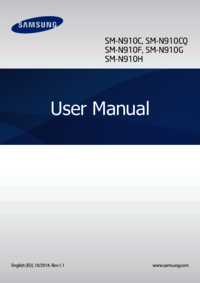

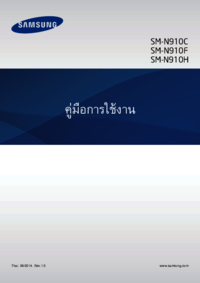





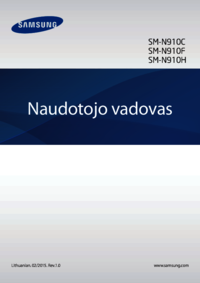











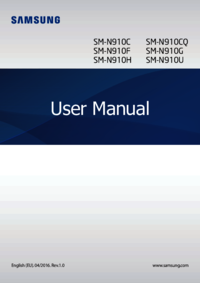





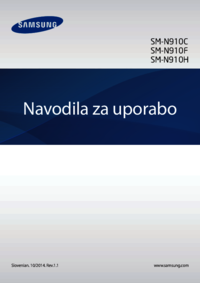





















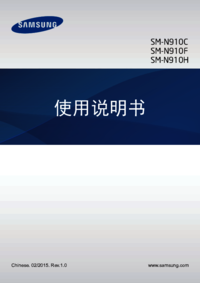

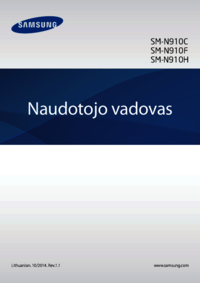




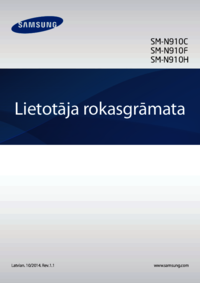





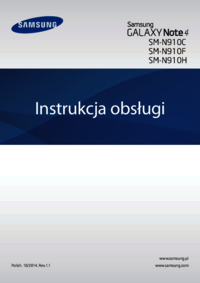

 (149 pages)
(149 pages) (74 pages)
(74 pages) (188 pages)
(188 pages) (2 pages)
(2 pages) (2 pages)
(2 pages) (154 pages)
(154 pages) (89 pages)
(89 pages) (61 pages)
(61 pages) (112 pages)
(112 pages)

 (82 pages)
(82 pages)







Comments to this Manuals